Codul PIN este un mod util de a vă proteja telefonul mobil sau tableta dacă nu îl uitați des. Un cod PIN de pe dispozitivul dvs. vă va ajuta să țineți celelalte persoane departe de datele dvs. personale de pe dispozitiv. Dar după ce îl uitați, nu introduceți codul PIN greșit pe telefonul dvs. de prea multe ori. Sau se va bloca. Deci, atunci când puneți dispozitivul pe masă sau pur și simplu la îndemâna unui copil, trebuie să vă asigurați că nu se vor juca cu el.
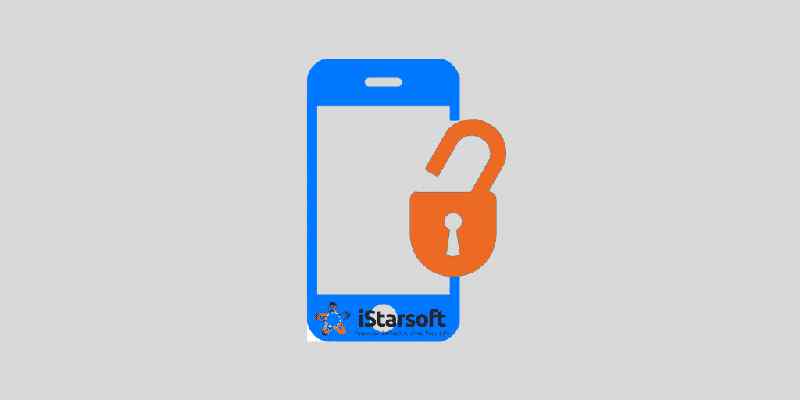
De asemenea, treceți pentru a afla cum deblochează parola de blocare a telefonului Samsung și Deblocați iPhone-ul AT&T, și cum să Ocoliți ecranul de blocare LG G4 cu ușurință.
PS: Dacă operatorul de telefonie vă blochează telefonul Android în loc de codul PIN, soluțiile de mai jos nu sunt potrivite pentru dvs. Ar trebui să treceți la DirectUnlocks pentru ajutor. DirectUnlocks poate să deblocați telefonul Android pentru orice rețea din întreaga lume și este în întregime legală și profesională. Doar faceți clic pentru a selecta rețeaua pe care telefonul dvs. Android este blocat imediat.
Încerca DirectUnlocks pentru Samsung
Ei bine, pur și simplu ia-o ușor. Din păcate, când aveți dispozitivul blocat, aveți în continuare câteva soluții pentru salvarea acestuia. Și puteți vedea soluțiile după cum urmează pentru a debloca un telefon Android.
În plus, dacă aveți o problemă Verificarea ID-ului Apple a eșuat sau efectuați Verizon Deblocare telefon, iată cele mai bune soluții pentru dvs.
Soluție 1. Pentru a debloca un telefon Android cu Recuperare parolă Google
Dacă utilizați dispozitivul Android care rulează sistemul de operare mai devreme decât Android 4.4, puteți încerca în acest fel.
Pasul 1. După ce dispozitivul Android este blocat, alegeți modelul uitat.
Pasul 2. Apoi, trebuie să introduceți pinul de rezervă sau contul Google cu parola sa.
Pasul 3. Apoi, veți găsi dispozitivul Android deblocat.
Soluția 2. Pentru a debloca telefonul Android cu Recuperarea parolei Google chiar și atunci când uitați de cont
Dacă aveți un singur cont Google, dar nu aveți o idee clară despre el, îl puteți face în aceste două moduri.
Mod 1. Cu numărul de telefon
Pasul 1. Accesați pagina „Recuperarea conturilor Google” de pe computer.
Pasul 2. Apoi puteți obține câteva opțiuni pe pagină și trebuie să alegeți una care vi se potrivește. Apoi faceți clic pe butonul „Continuare”.
Pasul 3. Și atunci trebuie să introduceți numărul de telefon.
Pasul 4. Apoi veți primi un mesaj care vă va oferi codul secret pentru a vă conecta o dată la contul Google.
Pasul 5. Introduceți codul, apoi faceți clic pe butonul „Continuare”.
Pasul 6. Acum puteți începe să setați o altă parolă nouă pentru contul dvs. Google. Apoi faceți clic pe butonul „Resetare parolă”.
Pasul 7. Acum puteți utiliza contul Google și noua parolă pentru a debloca dispozitivul Android cu Google Password Recovery.
Calea 2. Fără numărul de telefon
Pasul 1. Faceți clic pe opțiunea „Verificați identitatea” din pagina „Recuperarea conturilor Google”.
Pasul 2. Apoi, Google vă va pune câteva întrebări despre contacte, e-mailuri care vă vor ajuta să găsiți contul Google.
Pasul 3. Acum puteți recupera contul Google. Și apoi, îl puteți folosi pentru a debloca telefonul Android cu Google Password Recovery.
De asemenea, să aflăm mai multe despre cum să performați Deblocare TracFone și cum să indisablezi un iPhone fără efort.
Soluție 3. Utilizați Android Device Manager (ADM)
Dacă doriți să utilizați această soluție, trebuie să descărcați Android Device Manager pe computer. Și puteți utiliza Android Device Manager pentru a debloca dispozitivul Android urmând acest tutorial.
Pasul 1. Descărcați și instalați Android Device Manager pe computer.
Pasul 2. Conectați-vă Android-ul la computer cu un cablu USB, apoi așteptați ca Managerul de dispozitive Android să vă detecteze dispozitivul Android. Și puteți vedea captura de ecran a dispozitivului dvs. în fereastra principală a Managerului de dispozitive Android.
Pasul 3. Alegeți dispozitivul, apoi faceți clic pe opțiunea „Blocare”.
Pasul 4. Apoi, trebuie să creați o parolă temporară înainte de a face din nou clic pe butonul „Blocare”.
Pasul 5. Apoi, trebuie să introduceți parola temporară pe telefonul dvs. Android pentru a o debloca.
Soluția 4. Utilizați Instrumentul Căutare mobilă (disponibil doar pentru Samsung)
Pasul 1. Du-te la Găsiți instrumentul meu mobil pe computer dacă dispozitivul dvs. Android este unul Samsung.
Pasul 2. Atunci trebuie să vă autentificați.
Pasul 3. Apoi puteți vedea informațiile dispozitivului dvs. în coloana din stânga ferestrei principale. Alegeți butonul „Deblochează ecranul meu”.
Pasul 4. Faceți clic acum pe butonul „Deblocare”. Și apoi așteptați câteva secunde.
Pasul 5. Când procesul se termină, veți primi o fereastră de notificare. Faceți clic pe butonul „OK” pentru a debloca dispozitivul Samsung.
Soluția 5. Deblocați dispozitivul Android prin utilizare 4uKey într-un singur clic fără pierderi de date
Tenorshare 4uKey Android oferă multe funcții diferite pentru deblocarea blocărilor ecranului telefoanelor mobile și tabletelor. Și este, de asemenea, un instrument la îndemână pentru resetarea telefoanelor vechi fără pierderi de date, care este sigur și eficient.
Un singur clic pentru a obține a deblocat Samsung Galaxy Grand Prime și deblocați patru tipuri de blocare a ecranului Android fără pierderi de date!
Deblocați patru ecrane de blocare Android - PIN, Model, Amprente digitale și Parolă. Eliminați doar blocarea ecranului Android, fără pierderi de date.
Ușor de utilizat, toată lumea o poate face cu clicuri simple.
Asistență pentru LG G4, G2, G3, seria Samsung Galaxy Tab / Note / S și altele asemenea.
Obține Tenorshare 4uKey (Android)
Pasul 1. Descărcați și instalați 4uKey pentru Android pe computer. Și apoi faceți dublu clic pe pictograma sa pentru ao lansa. Apoi găsiți 4uKey sub "Scoateți deblocarea ecranului".
Pasul 2. Conectați dispozitivul Android la computer cu un cablu USB. Și apăsați pe „acasă” pentru a începe.
Pasul 3. Intrați în modul de descărcare.
Vă rugăm să urmați instrucțiunile de mai jos:
A. Opriți telefonul Android.
b. Tastați și țineți apăsată tasta Acasă Apoi, reduceți volumul și tasta de pornire în același timp.
c. Atingeți volumul pentru a intra în modul de descărcare.
Pasul 4. Descărcați pachetul de recuperare
Acum, veți găsi o solicitare automată pentru descărcarea pachetului de recuperare. Vă rugăm să așteptați să se finalizeze.
Pasul 5. Deblocați Android eliminând ecranul de blocare fără pierderi de date
Acum, veți descoperi că eliminarea ecranului de blocare a fost începută. Nu trebuie să vă faceți griji cu privire la problemele legate de pierderea datelor în timpul acestui proces.
După terminarea procesului de eliminare a ecranului de blocare, puteți introduce telefonul Android fără nicio parolă.
Tenorshare este soluția ghișeu unic pentru telefonul dvs. Android și vă permite să vă gestionați în mod convenabil întregul stil de viață mobil. Ar trebui să încercați.
Încercați Tenorshare 4uKey (Android)
Soluția 6. Cum se deblochează telefonul Android de iMyfone LockWiper (Android) Fără nicio parolă
iMyfone LockWiper (Android) poate debloca orice blocare a telefonului Android fără parolă. Acceptă mai multe dispozitive Android decât 4uKey Deblocare Android. Indiferent dacă sunteți blocat de pe telefonul dvs. Android sau de ce ați fost blocat, iMyFone LockyWiper vă poate salva de toate aceste probleme.
Cum deblocați telefonul Android iMyFone LockWiper (Android)
Obține iMyfone LockWiper (Android)
Pasul 1. Descărcați și apoi lansați LockWiper pentru Android. Faceți clic pe „acasă' a continua.
Conectați-vă telefonul Android la computer. iMyFone va detecta telefonul automat.
Pasul 2. Confirmați informațiile și faceți clic pe „Porniți deblocare'. Corectați-l manual dacă nu este corect.
Așteptați să descărcați și să trimiteți pachetul de date pe telefonul dvs. Android.
Pasul 3. Urmăriți instrucțiunile de mai jos pentru a pune telefonul Android în modul de recuperare, apoi faceți clic pe „Următorul”.
Urmăriți pentru a vă reseta Android și apoi așteptați minute pentru a debloca telefonul Android.
Obține iMyfone LockWiper (Android)
